如何在表格数据透视表中使用切片器筛选数据
知识问答 2022-02-25 17:40:42 admin
切片器提供了一种可视性极强的筛选方法以筛选数据透视表中的数据。一旦插入切片器,用户即可使用多个按钮对数据进行快速分段和筛选,用来显示所需数据。下面就详细的告诉小伙伴们,如何在表格数据透视表中使用切片器筛选数据?

工具/材料
Microsoft Excel 2016
操作方法
【步骤01】
如果我们想要在数据透视表中插入切片器,首先我们需要使用鼠标左键定位到数据透视表上面,然后点击表格上方的插入选项卡。
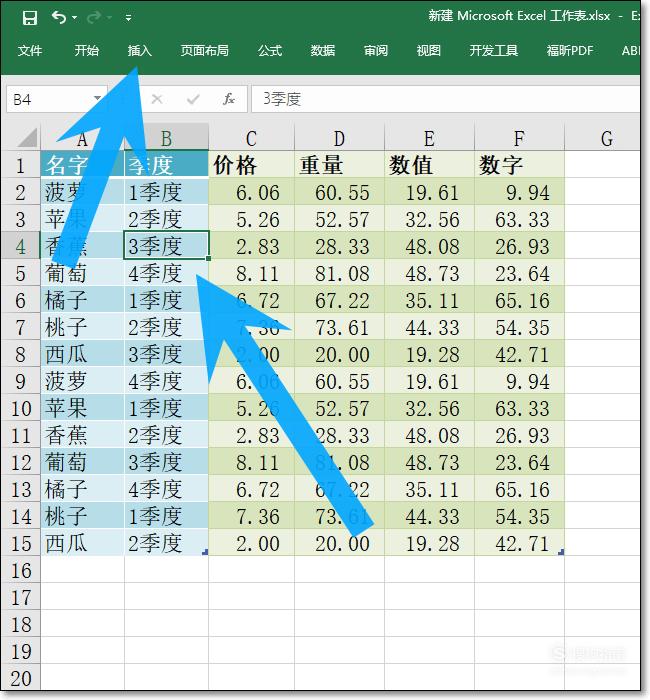
【步骤02】
在选项卡的功能区当中,我们在右侧找到筛选器中的切片器,点击打开切片器。
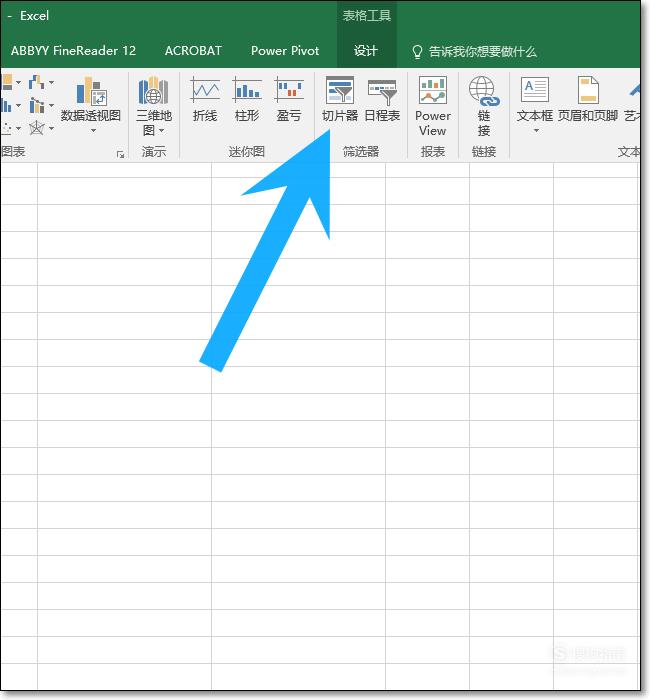
【步骤03】
在插入切片器的功能页面上,我们可以看到表格中有的字段,我们可以根据需要选择字段,选择完成之后,点击下方的确定按钮。
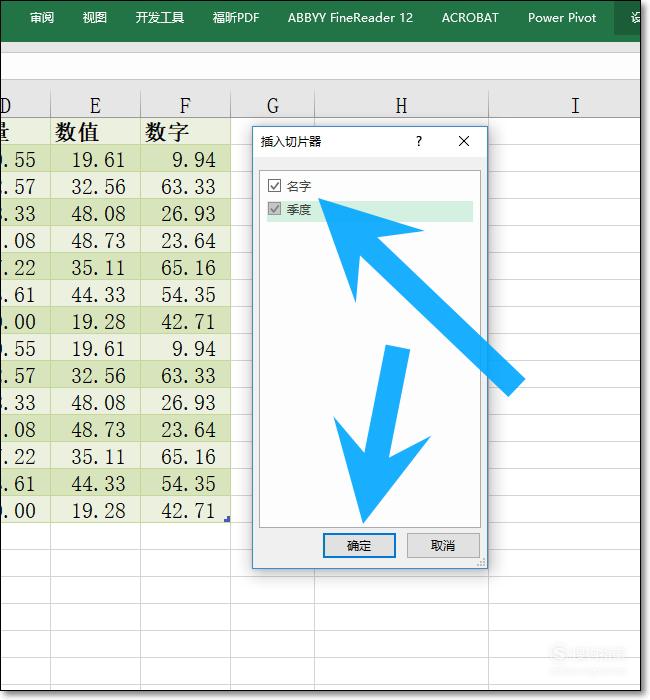
【步骤04】
接着我们就可以看到打开的数据透视表的切片器了,有季度和名字两个字段。
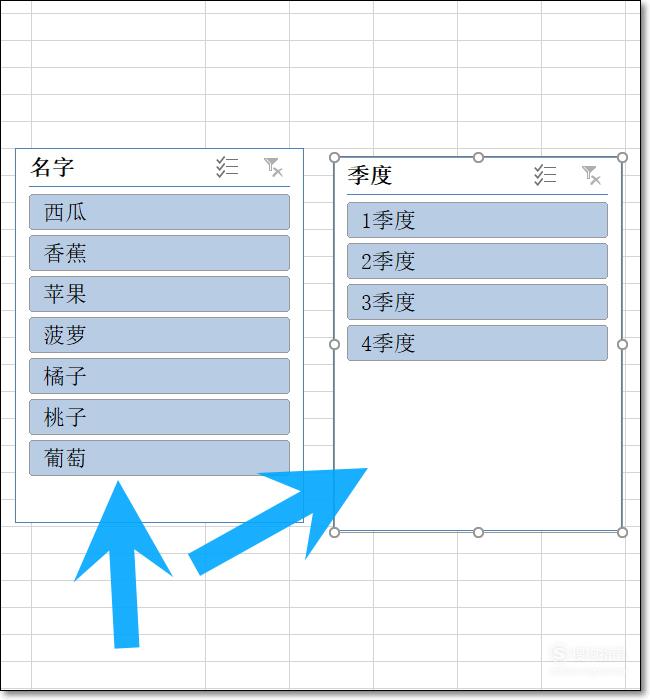
【步骤05】
我们可以根据自己的需要选择季度中的一个或者多个,我们这里选择第二个季度。

【步骤06】
接着在左侧的原始数据表中就可以看到筛选出来了第二个季度的数据,其他的数据就被隐藏了。
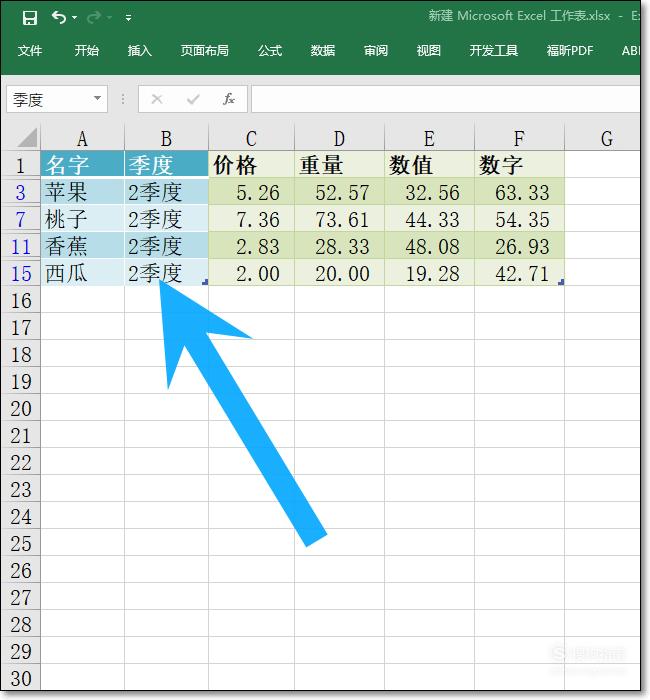
【步骤07】
接着我们可以在名字中选择自己想选的水果名称,比如我们这里选择苹果。
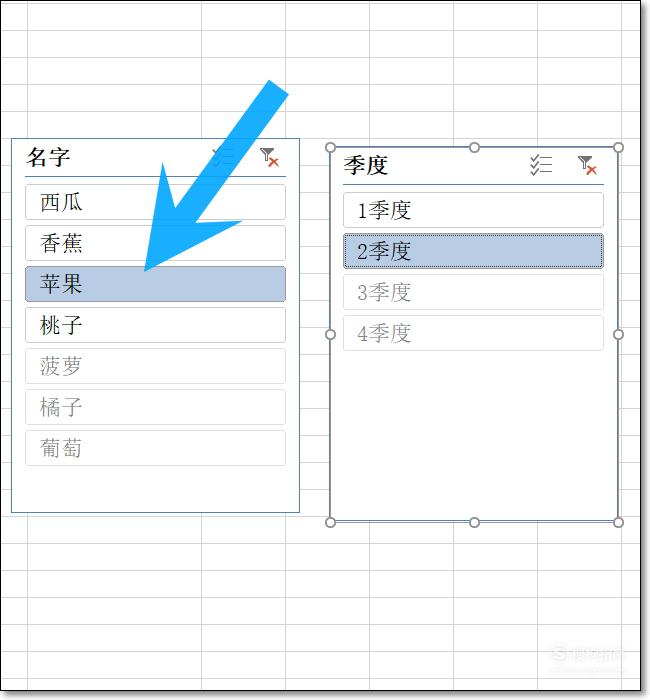
【步骤08】
接着在左侧的原始数据表中,我们就可以看到剩下了苹果的数据,其他的数据就被隐藏了。
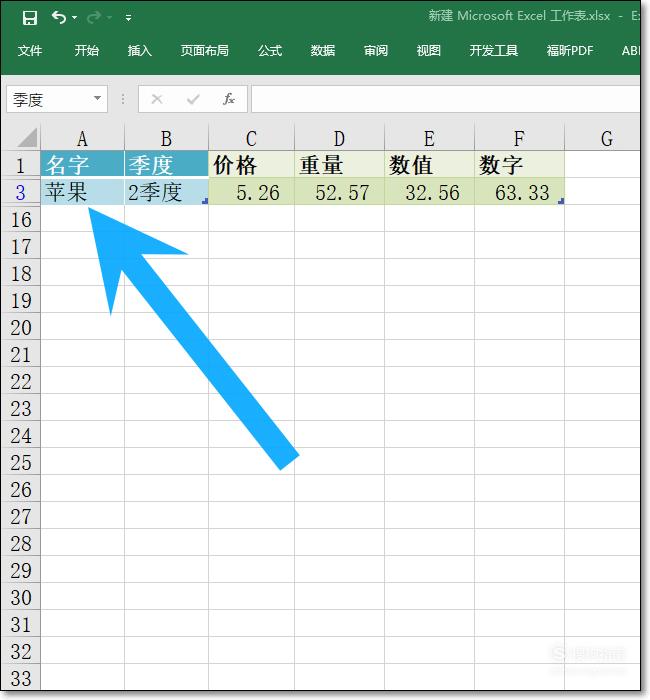
【步骤09】
我们还可以按着键盘上面的CTRL键进行多选,比如我们按着CTRL键,多选一个桃子。
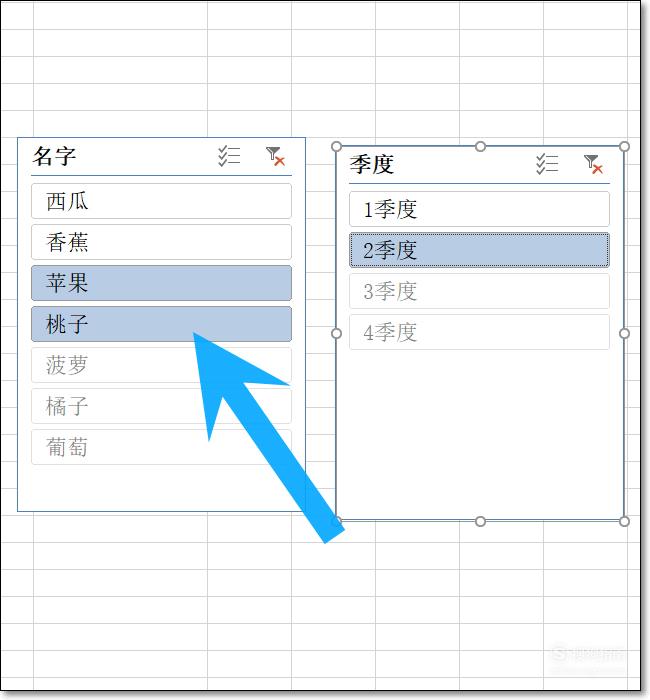
【步骤10】
接着在左侧的数据表中,我们可以看到数据中多了一个桃子的数据。
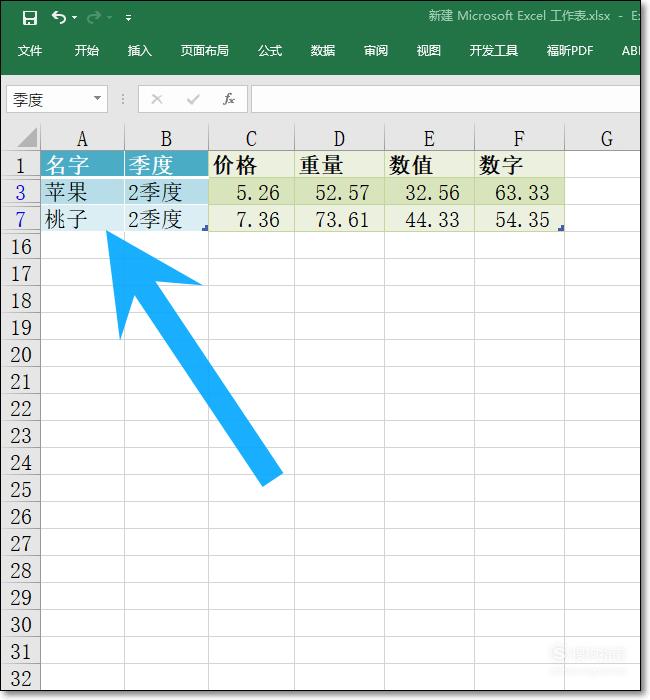
【步骤11】
如果我们想要取消筛选的话,我们在切片器右上角找到取消筛选的功能,我们可以点击取消筛选。
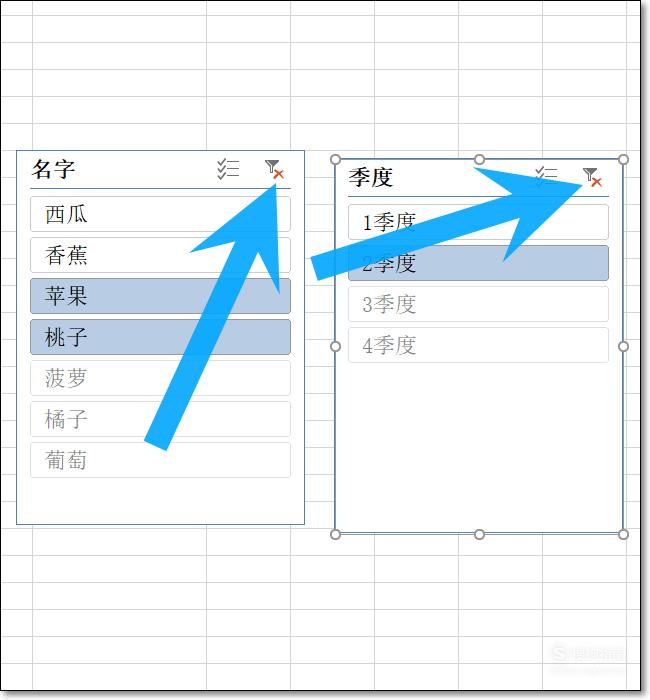
【步骤12】
取消筛选之后,我们可以看到数据透视表中的所有数据了。

特别提示
好的思路能够让我们的作品更上一个台阶!
标签:
相关文章
发表评论

评论列表